Google Chrome เป็นเบราว์เซอร์ที่ดูน่ารักและการอัปเดตใหม่แต่ละครั้งจะนำคุณลักษณะเพิ่มเติมที่น่าสนใจหรือมีประโยชน์ Chrome เป็นเบราว์เซอร์พิเศษในมุมมองของฉันเพราะ Chrome สร้างขึ้นโดย Google ด้วยเหตุนี้ Chrome มีคุณลักษณะบางอย่างที่ใช้เทคโนโลยีขั้นสูงซึ่ง Google พัฒนาขึ้นในทศวรรษที่ผ่านมาพร้อมกับผลิตภัณฑ์อื่น ๆ ของตนเช่นการค้นหาเอกสาร ฯลฯ
ในโพสต์นี้ฉันจะไปถึง ตัวเลือกและการตั้งค่าขั้นสูงบางตัวใน Google Chrome และอธิบายถึงคุณลักษณะเหล่านี้ ในบางกรณีคุณอาจต้องการเปิดใช้งานและในกรณีอื่น ๆ คุณอาจต้องการปิดใช้งานตัวเลือกขั้นสูง ไม่ว่าจะเป็นวิธีใดคุณควรทราบว่าตัวเลือกของคุณเป็นอย่างไรและจะเป็นประโยชน์กับคุณอย่างไร
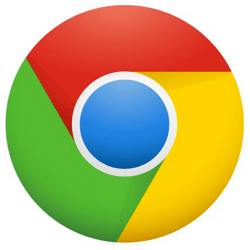
ในการเริ่มต้นใช้งานให้ไปที่การตั้งค่าขั้นสูง ใน Chrome คลิกที่ปุ่ม กำหนดเองที่มุมบนขวาและคลิก การตั้งค่า
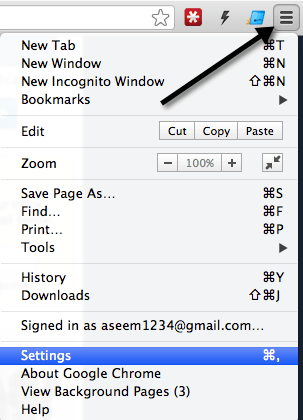
จากนั้นเลื่อนลงและคลิกที่ลิงก์ แสดงการตั้งค่าขั้นสูงที่ด้านล่างของหน้า ที่นี่คุณจะเห็นการตั้งค่าขั้นสูงทั้งหมดซึ่งบางส่วนจะกล่าวถึงในโพสต์นี้
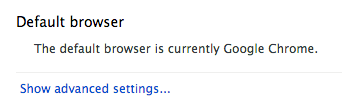
ความเป็นส่วนตัว / บริการทางเว็บ
คุณลักษณะขั้นสูงที่น่าสนใจทั้งหมดของ Chrome อยู่ในส่วนความเป็นส่วนตัวในการตั้งค่าขั้นสูง ที่นี่คุณสามารถล้างแคชจัดการคุกกี้และป๊อปอัปและเปิดหรือปิดการใช้งานบริการเว็บคู่ ๆ ได้
Google Chrome เป็นเบราว์เซอร์หลักเพียงไม่กี่วันเท่านั้น ไม่มีตัวเลือกสำหรับการเปิดใช้งาน ไม่ติดตามตอนนี้ถูกเพิ่มเป็นตัวเลือกในส่วน ความเป็นส่วนตัว

ถ้าคุณต้องการเปิดใช้งานตัวเลือกนี้ให้ตรวจสอบ ส่งคำขอ "ไม่ติดตาม 'พร้อมกับการเข้าชมจากการท่องเว็บของคุณ ซึ่งโดยทั่วไปจะแจ้งให้แต่ละเว็บไซต์ทราบว่าคุณไม่ต้องการติดตามในขณะที่กำลังเรียกดู โปรดทราบว่าสิ่งนี้ไม่ได้รับประกันความเป็นส่วนตัวของคุณ แต่อย่างใดเพียงแค่บอกเว็บไซต์ว่านี่เป็นสิ่งที่คุณต้องการ ขึ้นอยู่กับเว็บไซต์เพื่อติดตามคำขอจริงๆ พวกเขาสามารถละเลยได้อย่างสมบูรณ์หากพวกเขาต้องการและเก็บข้อมูลใด ๆ ที่พวกเขาชอบ เมื่อคุณเลือกช่องคุณจะได้รับข้อความป๊อปอัปเพื่ออธิบายสิ่งต่อไปนี้:
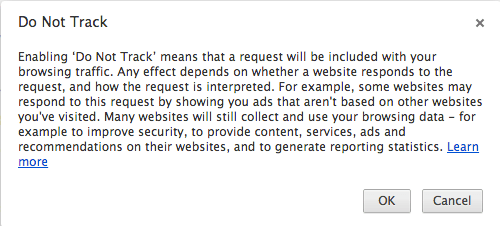
ตัวเลือกนี้ไม่ได้เปิดใช้งานโดยค่าเริ่มต้นดังนั้นคุณจะ ต้องเปิดใช้งานด้วยตนเองหากต้องการคุณลักษณะ ตัวเลือกขั้นสูงอื่น ๆ คือ ใช้บริการเว็บเพื่อช่วยแก้ปัญหาข้อผิดพลาดในการนำทาง
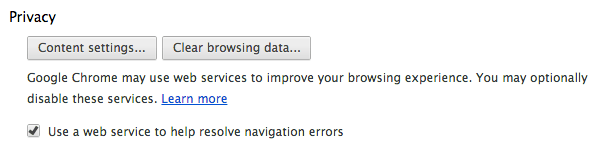
ตัวเลือกนี้มีอะไรบ้าง ทำ? ดีโดยพื้นฐานแล้วจะช่วยให้คุณสามารถหาเว็บไซต์อื่นได้หากเว็บไซต์ที่คุณพยายามเข้าชมลดลง หรือสมมติว่าคุณพิมพ์ที่อยู่และไม่สามารถแก้ไขหน้าเว็บได้ Chrome จะพยายามให้ทางเลือกที่เป็นประโยชน์แก่คุณ ตัวอย่างเช่นถ้าพิมพ์ใน abcnewsss.com ฉันจะได้รับ อ๊ะ! Google Chrome ไม่พบ abcnewsss.comแต่จะได้รับคำแนะนำสำหรับไซต์ที่ถูกต้อง
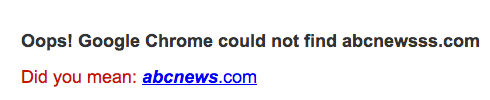
สิ่งนี้ได้พิสูจน์แล้วว่า เป็นประโยชน์อย่างมากในสถานการณ์มากมายเมื่อฉันจำ URL ที่แน่นอนของเว็บไซต์ไม่ได้ แต่มีความเฉลียวฉลาดเล็กน้อย การใช้อัลกอริทึมขั้นสูงและชุดข้อมูลขนาดใหญ่จะทำให้คุณได้รับคำตอบที่ถูกต้องหรือคำตอบที่คุณต้องการ
ขั้นตอนถัดไปคือ ใช้บริการการคาดคะเนเพื่อช่วยให้การค้นหาและ URL ที่พิมพ์ลงในแถบที่อยู่เป็นไปอย่างสมบูรณ์แบบ
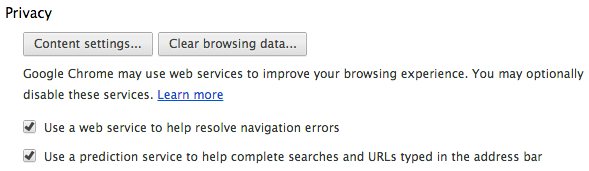
นี่เป็นอีกหนึ่งคุณลักษณะที่เป็นประโยชน์จริงๆที่ใช้อัลกอริทึมขั้นสูงของ Google เพื่อให้คำแนะนำขณะพิมพ์ในแถบที่อยู่ คุณลักษณะนี้จะแสดงรายการที่เกี่ยวข้องจากประวัติการเรียกดูการค้นหาเว็บที่เกี่ยวข้องและแสดงรายการเว็บไซต์ที่ได้รับความนิยมซึ่งอาจตรงกับสิ่งที่คุณกำลังพิมพ์
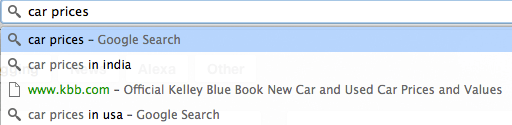
คุณสามารถดูในตัวอย่างข้างต้นได้หากฉันพิมพ์ ราคารถยนต์ฉันจะได้รับตัวเลือกพิเศษสองอย่าง ได้แก่ ราคารถยนต์ในอินเดีย kbb.com และราคารถยนต์ในสหรัฐอเมริกา นี่เป็นเรื่องที่น่าสนใจเนื่องจากปัจจุบันฉันอยู่ในอินเดียและได้ตรวจพบตำแหน่งของฉันแล้วจึงให้ตัวเลือกสถานที่เฉพาะเจาะจงแก่ฉัน ตัวเลือกถัดไป คาดการณ์การทำงานของเครือข่ายเพื่อปรับปรุงประสิทธิภาพการโหลดหน้าเว็บสามารถเพิ่มความเร็วในการท่องเว็บของคุณใน Google Chrome
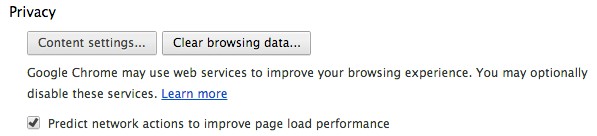
Chrome มีเทคโนโลยีการแสดงผลล่วงหน้าที่น่าประทับใจซึ่งจะแสดงหน้าเว็บล่วงหน้าก่อนที่คุณจะคลิกโดยอัตโนมัติหากรู้สึกว่ามีโอกาสสูงที่คุณจะไปที่หน้านั้นต่อไป ฉันพบว่าการเรียกดูจะเร็วขึ้นโดยเฉพาะเมื่อใช้อินเทอร์เน็ตในการเชื่อมต่ออินเทอร์เน็ตที่ช้า
เปิดใช้งานการป้องกันฟิชชิ่งและมัลแวร์เป็นตัวเลือกขั้นสูงที่คุณควรใช้อย่างแน่นอน Google เป็นกษัตริย์ของการจัดทำดัชนีหน้าเว็บบนอินเทอร์เน็ตดังนั้นจึงรู้เรื่องเกี่ยวกับแต่ละหน้ารวมถึงว่าหน้าเว็บนั้นเป็นสแปมมีมัลแวร์หรือเป็นเว็บไซต์ฟิชชิง
10
Chrome จะแจ้งเตือนคุณเป็นอย่างมากว่าไซต์ดังกล่าวอาจมีมัลแวร์และอาจเป็นอันตรายต่อคอมพิวเตอร์ของคุณ คุณต้องตรวจสอบกล่องแล้วคลิกดำเนินการต่อไปเพื่อเข้าชมไซต์จริง ฉันพบว่าคำเตือนนี้ไม่ถูกต้องเสมอ แต่เปอร์เซ็นต์ของผลบวกเท็จมีน้อย มีหลายครั้งที่ฉันคลิกลิงก์จากอีเมลหรือจาก Facebook และไม่ได้เข้าชมไซต์เนื่องจาก Chrome แจ้งเตือนฉันเกี่ยวกับมัลแวร์ที่เป็นไปได้
บริการเว็บล่าสุดใน Chrome คือ ใช้บริการเว็บเพื่อช่วยแก้ปัญหาการสะกดผิดนี่เป็นวิธีที่ดีมากเพราะโดยทั่วไปคุณสามารถอัปเกรดตัวตรวจสอบการสะกดคำใน Chrome เป็นตัวตรวจสอบการสะกดเดียวกันซึ่งใช้ในการค้นหาของ Google และเอกสารของ Google
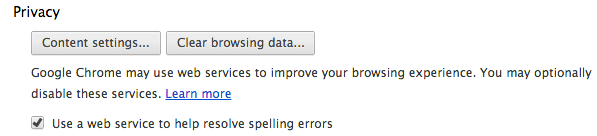
ตัวตรวจสอบการสะกดขั้นพื้นฐานโดยทั่วไปจะจับคู่คำกับพจนานุกรมซึ่งดี แต่ถ้าคุณเลือกตัวเลือกนี้คุณจะได้รับตัวตรวจสอบการสะกดขั้นสูงที่เข้าใจบริบทด้วย ตัวอย่างเช่นหากฉันพิมพ์ Icland เป็นไอซ์แลนด์คุณสามารถคลิกขวาและเห็นว่า Google สามารถคิดออกว่าคุณพยายามพิมพ์ ไอซ์แลนด์เป็นเกาะ
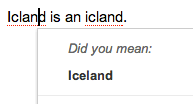
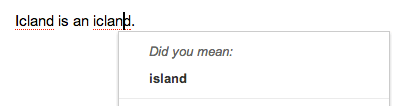
สวยเรียบร้อย! คุณจะไม่ได้รับการตรวจสอบการสะกดแบบนั้นถ้าคุณไม่ได้เปิดใช้งานตัวเลือกนี้ ต่อไปนี้เป็นคุณลักษณะขั้นสูงที่มีประโยชน์ของ Chrome สองอย่างที่คุณควรตรวจดูว่ายังไม่เสร็จสิ้นหรือไม่ สนุก!